תקן שגיאת WORKER_INVALID במסך כחול ב-Windows 10
Miscellanea / / November 28, 2021
תקן שגיאת WORKER_INVALID במסך כחול ב-Windows 10: אם אתה מתמודד עם קוד השגיאה 0x000000e4 עם WORKER_INVALID ושגיאת מוות במסך כחול, זה מציין שיש התנגשות בין מנהלי התקנים המותקנים ב-Windows 10. הודעת שגיאה זו מציינת שהזיכרון לא אמור להכיל פריט עבודה מנהלי, אבל הבעיה היא שהזיכרון מכיל פריט כזה ובגלל זה פריט העבודה הפעיל כרגע הוצב בתור.
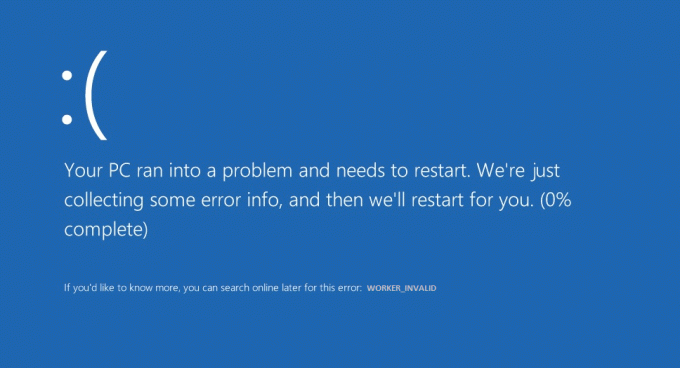
עכשיו אם התקנת לאחרונה תוכנה או חומרה חדשה, זה יכול גם לגרום לשגיאה ופשוט הסרה או הסרה שלה עשויה לפתור את הבעיה. אלו הן הסיבות הבאות שיכולות ליצור שגיאת BSOD זו:
- מנהלי התקנים פגומים, מיושנים או לא תואמים
- זיהום בווירוס או בתוכנה זדונית
- Windows לא מעודכן
- אנטי וירוס גורם להתנגשות
- זיכרון רע או בעיות בדיסק הקשיח
בקיצור, שגיאות WORKER_INVALID במסך כחול יכולות להיגרם ממגוון בעיות חומרה, תוכנה או מנהלי התקנים. אז מבלי לבזבז זמן, בואו נראה כיצד לתקן את שגיאת המסך הכחול WORKER_INVALID ב-Windows 10 בעזרת מדריך פתרון הבעיות המפורט למטה.
תוכן
- תקן שגיאת WORKER_INVALID במסך כחול ב-Windows 10
- שיטה 1: ודא ש-Windows מעודכן
- שיטה 2: הפעל את CCleaner ו-Malwarebytes
- שיטה 3: הפעל את SFC ו-DISM
- שיטה 4: בצע שחזור מערכת
- שיטה 5: הפעל את אימות מנהל ההתקן
- שיטה 6: השבת את לוח המגע
- שיטה 7: השבת זמנית את האנטי וירוס
- שיטה 8: הסר מנהלי התקנים בעייתיים
תקן שגיאת WORKER_INVALID במסך כחול ב-Windows 10
הקפד לעשות זאת צור נקודת שחזור, למקרה שמשהו ישתבש.
שיטה 1: ודא ש-Windows מעודכן
1. הקש על מקש Windows + I ולאחר מכן בחר עדכון ואבטחה.

2.הבא, לחץ שוב בדוק עדכונים ודאג להתקין עדכונים ממתינים.

3. לאחר התקנת העדכונים הפעל מחדש את המחשב שלך ובדוק אם אתה מסוגל תקן שגיאת WORKER_INVALID במסך כחול ב-Windows 10.
שיטה 2: הפעל את CCleaner ו-Malwarebytes
1. הורד והתקן CCleaner & Malwarebytes.
2.הפעל את Malwarebytes ותן לו לסרוק את המערכת שלך לאיתור קבצים מזיקים.
3. אם נמצא תוכנה זדונית זה יסיר אותם אוטומטית.
4. כעת רוץ CCleaner ובקטע "מנקה", תחת הכרטיסייה Windows, אנו מציעים לבדוק את הבחירות הבאות שיש לנקות:

5. לאחר שתוודא שהנקודות המתאימות נבדקות, פשוט לחץ מנקה ריצה, ולתת ל-CCleaner לפעול.
6.כדי לנקות את המערכת שלך, בחר בלשונית רישום וודא שהדברים הבאים מסומנים:

7. בחר סרוק לבעיה ואפשר ל-CCleaner לסרוק, ולאחר מכן לחץ תקן בעיות נבחרות.
8. כאשר CCleaner שואל "האם אתה רוצה שינויי גיבוי ברישום?" בחר כן.
9. לאחר השלמת הגיבוי, בחר תקן את כל הבעיות שנבחרו.
10. הפעל מחדש את המחשב כדי לשמור שינויים ולראות אם אתה מסוגל לעשות זאת תקן שגיאת WORKER_INVALID במסך כחול ב-Windows 10.
שיטה 3: הפעל את SFC ו-DISM
1. הקש על מקש Windows + X ואז לחץ על שורת פקודה (אדמין).

2. כעת הקלד את הדברים הבאים ב-cmd ולחץ על Enter:
Sfc /scannow. sfc /scannow /offbootdir=c:\ /offwindir=c:\windows (אם למעלה נכשל אז נסה את זה)

3. המתן לסיום התהליך שלמעלה ולאחר שתסיים הפעל מחדש את המחשב.
4. שוב פתח את cmd והקלד את הפקודה הבאה ולחץ על Enter אחרי כל אחת מהן:
א) Dism /Online /Cleanup-Image /CheckHealth. ב) Dism /Online /Cleanup-Image /ScanHealth. ג) Dism /Online /Cleanup-Image /RestoreHealth

5. תן לפקודה DISM לרוץ והמתן עד שהיא תסתיים.
6. אם הפקודה שלמעלה לא עובדת, נסה את הפקודה הבאה:
Dism /תמונה: C:\offline /Cleanup-Image /RestoreHealth /מקור: c:\test\mount\windows. Dism /Online /Cleanup-Image /RestoreHealth /מקור: c:\test\mount\windows /LimitAccess
הערה: החלף את ה-C:\RepairSource\Windows במיקום של מקור התיקון שלך (דיסק התקנה או שחזור של Windows).
7. הפעל מחדש את המחשב כדי לשמור שינויים ולראות אם אתה מסוגל לעשות זאת תקן שגיאת WORKER_INVALID במסך כחול ב-Windows 10.
שיטה 4: בצע שחזור מערכת
1. הקש על מקש Windows + R והקלד"sysdm.cpl" ואז הקש אנטר.

2. בחר הגנת מערכת לשונית ובחר שחזור מערכת.

3. לחץ על הבא ובחר את הרצוי נקודת שחזור מערכת.

4. בצע את ההוראות שעל המסך כדי להשלים את שחזור המערכת.
5. לאחר אתחול מחדש, ייתכן שתוכל תקן שגיאת WORKER_INVALID במסך כחול ב-Windows 10.
שיטה 5: הפעל את אימות מנהל ההתקן
שיטה זו שימושית רק אם אתה יכול להיכנס ל-Windows שלך בדרך כלל לא במצב בטוח. לאחר מכן, הקפד לעשות זאת ליצור נקודת שחזור מערכת.

שיטה 6: השבת את לוח המגע
1. הקש על מקש Windows + R ואז הקלד devmgmt.msc ולחץ על Enter.

2. הרחב עכברים והתקני הצבעה אחרים ולאחר מכן לחץ לחיצה ימנית על שלך לוח מגע מכשיר ובחר השבת את המכשיר.
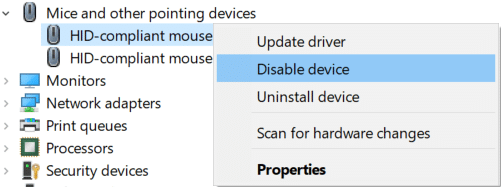
3. סגור את מנהל ההתקנים ולאחר מכן הפעל מחדש את המחשב כדי לשמור שינויים.
אם אתה מסוגל תקן שגיאת WORKER_INVALID במסך כחול ב-Windows 10 אז האשם הוא מנהלי התקנים של משטח המגע או משטח המגע עצמו. אז הקפד להוריד את מנהלי ההתקן הזמינים העדכניים ביותר של לוח המגע מאתר היצרן.
שיטה 7: השבת זמנית את האנטי וירוס
1. לחץ לחיצה ימנית על סמל תוכנית אנטי וירוס ממגש המערכת ובחר השבת.

2. לאחר מכן, בחר את מסגרת הזמן עבורה האנטי וירוס יישאר מושבת.

הערה: בחר את פרק הזמן הקטן ביותר האפשרי, למשל 15 דקות או 30 דקות.
3. בסיום, נסה שוב לנווט ולבדוק אם אתה מסוגל תקן שגיאת WORKER_INVALID במסך כחול ב-Windows 10.
שיטה 8: הסר מנהלי התקנים בעייתיים
1. הקש על מקש Windows + R ואז הקלד devmgmt.msc ולחץ על Enter.

2. חפש מכשירים שיש להם סימן קריאה צהוב לידו, ולאחר מכן לחץ עליו באמצעות לחצן העכבר הימני ובחר הסר את ההתקנה.

3. צ'צ'מרק "מחק מנהלי התקנים" ולחץ על הבא.
4. לאחר הסרת ההתקנה, הפעל מחדש את המחשב כדי לשמור שינויים.
מוּמלָץ:
- כיצד להציג הרחבות קבצים ב-Windows 10
- עצור הורדות אוטומטיות של מנהלי התקנים ב-Windows 10
- שנה את תצוגת ברירת המחדל של תיקיות של תוצאות חיפוש ב-Windows 10
- כיצד לתקן את Windows 10 מופעל מעצמו
זהו זה יש לך בהצלחה תקן שגיאת WORKER_INVALID במסך כחול ב-Windows 10 אבל אם עדיין יש לך שאלות בנוגע לפוסט הזה, אל תהסס לשאול אותם בקטע של התגובה.



